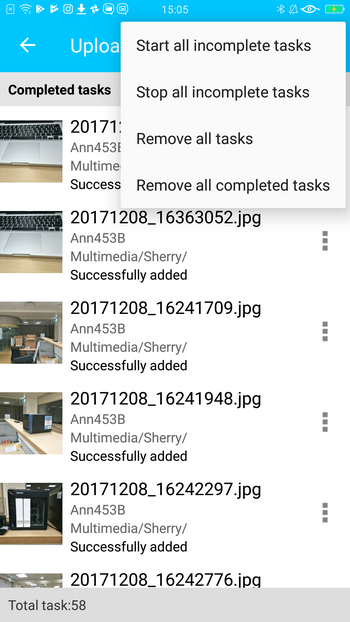Het beheren van foto's op uw mobiel apparaat met Qphoto
Met Qphoto kunt u elk dierbaar moment mobiel opnemen, delen en opnieuw beleven. De foto's in Qphoto worden op een tijdlijn geplaatst om snel te kunnen bladeren en te bekijken. U kunt uw foto's op uw mobiel apparaat bewaren of naar een QNAP NAS uploaden. U kunt foto's ook delen met andere gebruikers via e-mails of sociale media.
- Systeemvereisten
- Qphoto installeren
- Verbinden met de NAS
- Foto's en video's bladeren
- Foto's en video's in diverse modi weergeven
- Verschillende categorieën van foto's en video's op de NAS bekijken
- Het bladeren van foto's met de ingebouwde multimedia-viewer
- Foto's en video's bekijken in 360 °
- Foto's bekijken in een diavoorstelling
- Foto's bekijken in de lokale galerie
- Foto's en video's offline bekijken
- Het uploaden van foto's en video's naar de NAS
- Albums maken
- Zoeken naar foto's en video's op de NAS
- Het delen van foto's en video's
- Inhoud naar Media Players streamen
- Achtergrondtaken van Qphoto bekijken
Systeemvereisten
- QNAP NAS: QTS 4.1 (of later) met Photo Station geïnstalleerd en ingeschakeld. Vergeet niet dat u een NAS-account nodig heeft met toegang tot Photo Station.
- Mobiel apparaat: Android 4.0 (of later) of iOS 9.0 (of later).
*Als u externe toegang tot de NAS wilt, moet u myQNAPcloud instellen en inschakelen. Raadpleeg voor informatie deze tutorial.
Qphoto installeren
Download en installeer Qphoto vanuit Google Play (voor Android-apparaten) of App Store (voor iOS-apparaten).
Opmerking: Deze tutorial gebruikt de Android-versie om te laten zien hoe Qphoto gebruikt kan worden.
Verbinden met de NAS
A. Verbind met de NAS op hetzelfde netwerk
- Open Qphoto.
- Tik op "Voeg NAS toe".
- Selecteer een NAS-apparaat uit de lijst.
- Geef uw gebruikersnaam en wachtwoord van NAS op.
Opmerking: Qphoto zoekt automatisch alle beschikbare NAS-apparaten op het netwerk. Als u het poortnummer (standaard 8080) van de NAS heeft gewijzigd, moet u het nieuwe poortnummer opgeven.
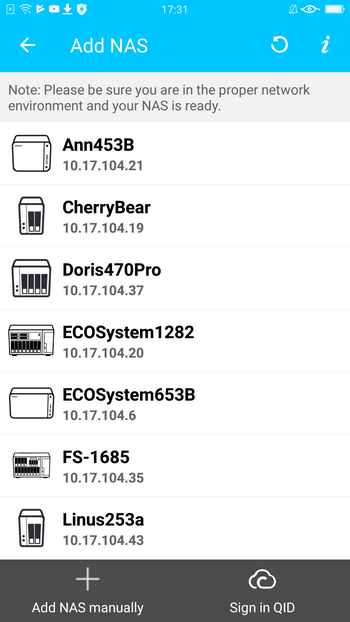
B. Verbind met de NAS op een ander netwerk
- Tik op "Voeg NAS handmatig toe".
- Geef het IP-adres op of uw referenties van myQNAPcloud.
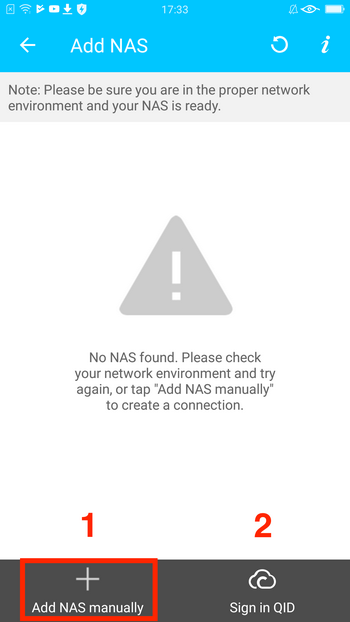
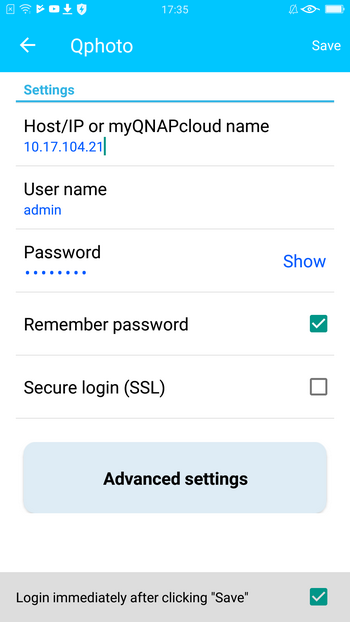
| Veld | Beschrijving |
|---|---|
| Host / IP-adres of myQNAPcloud |
Geef de hostnaam of het ip-adres van de NAS op. Om via het internet met de NAS te verbinden, moet u zorgen dat de NAS correct is geconfigureerd voor externe toegang. Raadpleeg voor meer informatie Uw QNAP-apparaat benaderen met de myQNAPcloud Service |
| SSL | Zorg dat het poortnummer juist is geconfigureerd (standaard 443) voordat u deze optie inschakelt. |
| Geavanceerde instellingen > Detecteer poort automatisch | U kunt deze optie kiezen om het poortnummer automatisch te detecteren of u kunt het nummer handmatig opgeven.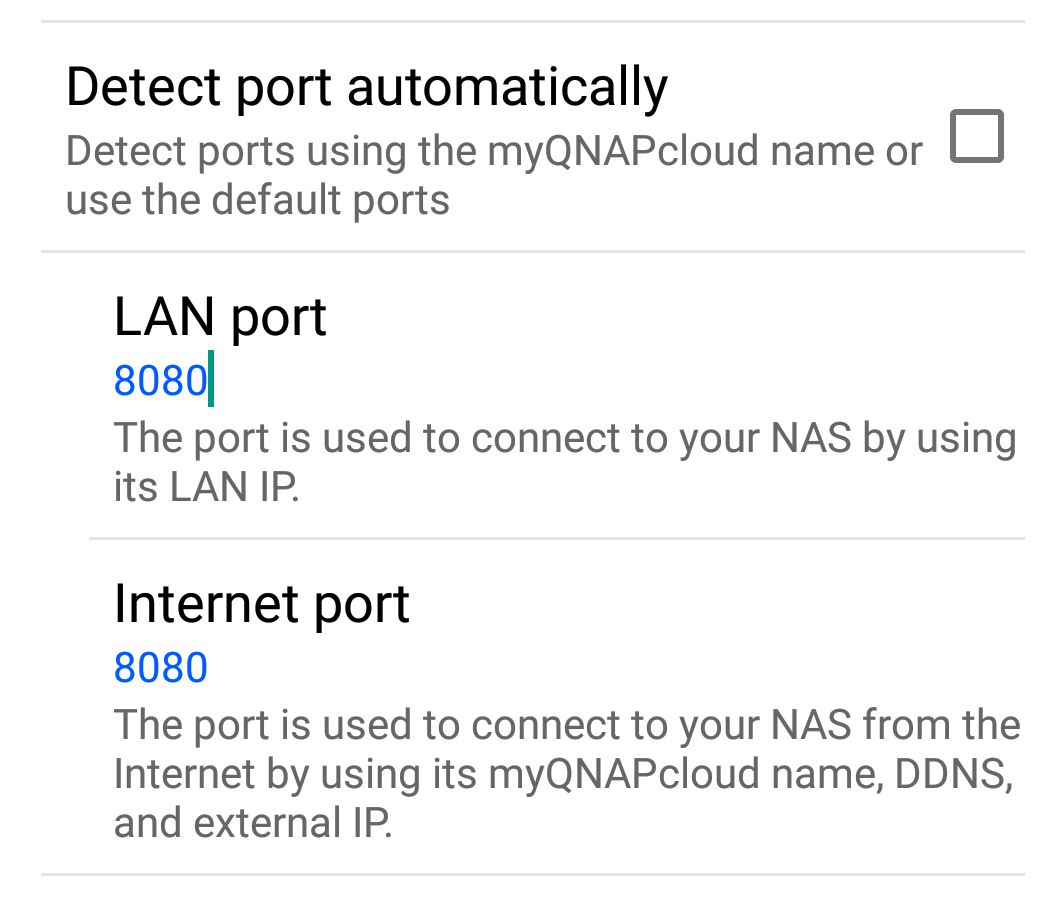 |
U kunt uw NAS ook toevoegen aan de lijst door te tikken op "Inloggen met QID".
Raadpleeg voor meer informatie Uw QNAP-apparaat benaderen met de myQNAPcloud Service.
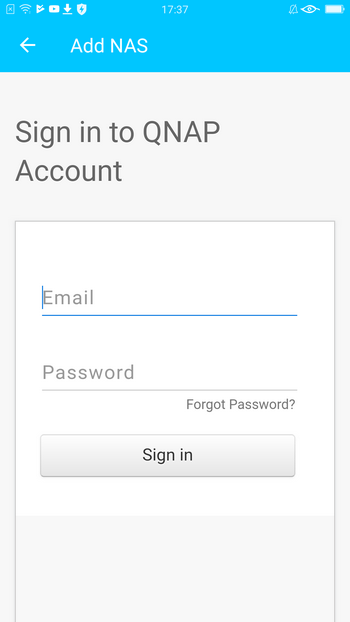

Vernieuw de pagina na het inloggen met uw QNAP-ID. Tik op het NAS-symbool en geef uw gebruikersnaam en wachtwoord op.
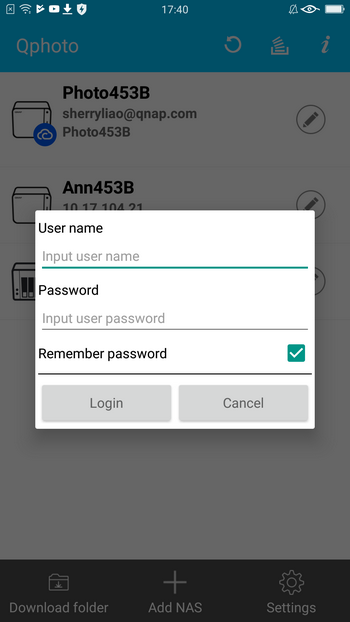
C. Wijzig de standaard verbinding
Qphoto onthoud de eerste goede verbinding en stelt deze in als standaard. U kunt de standaard methode voor verbinding wijzigen door het NAS-symbool ingedrukt te houden en een methode te kiezen.
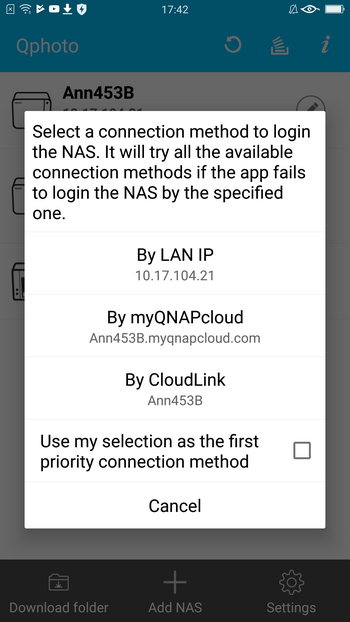
Foto's en video's bladeren
Foto's en video's in diverse modi weergeven
Na het verbinden met de NAS kunt de daarop bewaarde foto's en video's bekijken. Qphoto heeft diverse modi voor het weergeven van foto's en video's.
Tik voor het kiezen van een modus op  en kies dan “Weergavemodus”.
en kies dan “Weergavemodus”.
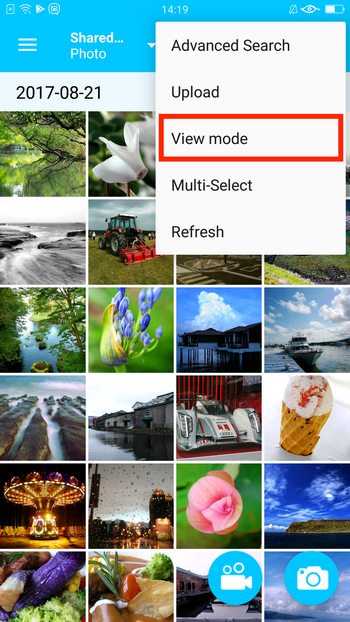
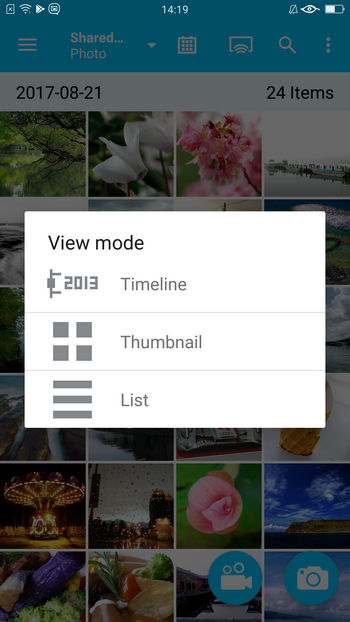
Tijdlijn: Deze modus toont en ordent de foto's volgens de tijd dat ze zijn gemaakt. U kunt tikken op  om een bepaald jaar of bepaalde maand te kiezen.
om een bepaald jaar of bepaalde maand te kiezen.
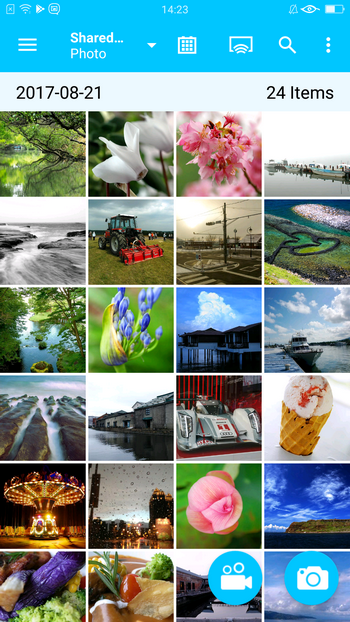
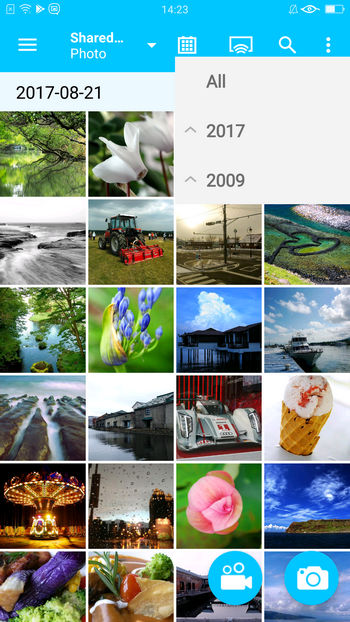
Miniatuur: Deze modus toont foto's als miniaturen. Tik voor het sorteren van bestanden op  en kies dan “Sorteren”. U kunt de criteria voor het sorteren opgeven.
en kies dan “Sorteren”. U kunt de criteria voor het sorteren opgeven.

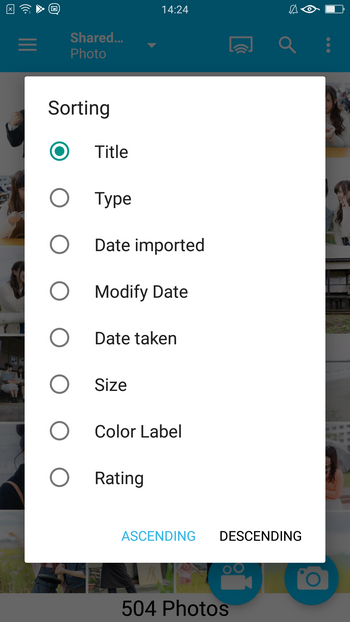
Lijst: In deze modus wordt de gedetailleerde informatie van uw foto's getoond (kleurlabel, waardering, etc.). Tik op  voor meer opties. U kunt bestanden delen, kopiëren, downloaden of verwijderen. U kunt ook de informatie van foto's bekijken.
voor meer opties. U kunt bestanden delen, kopiëren, downloaden of verwijderen. U kunt ook de informatie van foto's bekijken.
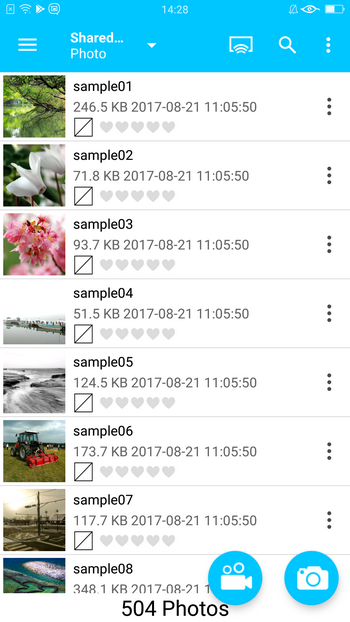
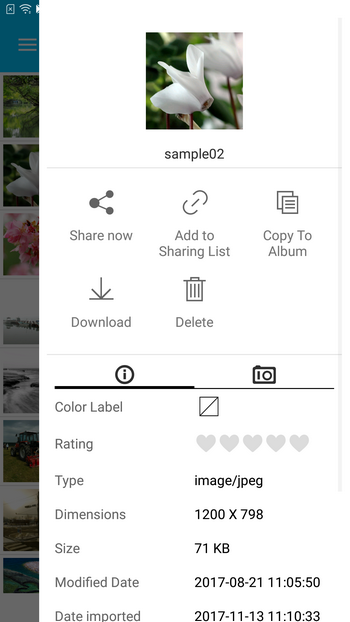
Tik op 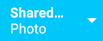 om een filter te kiezen.
om een filter te kiezen.
- “Foto”: toont alleen foto's
- “Video”: toont alleen video's
- “Beide”: toont foto's en video's
Verschillende categorieën van foto's en video's op de NAS bekijken
U kunt eenvoudig bladeren door foto's en video's in verschillende categorieën. Tik op  om het linker menu te openen:
om het linker menu te openen:
| Symbool | Item | Beschrijving |
|---|---|---|
 |
Gedeelde foto's | Toon de gedeelde foto's van elke NAS-gebruiker. |
 |
Privé verzameling | Toon de foto's en video's in uw eigen basismap. |
 |
Qsync | Toon de foto's en video's in de Qsync-map. |
 |
Map | Bekijk de mapstructuur en de foto's en video's in mappen. |
 |
Album | Blader door albums die zijn gemaakt in Photo Station. |
 |
Slim album | Blader door slimme albums die zijn gemaakt in Photo Station. |
 |
Gezichten | Blader door Personen-albums die zijn gemaakt in Photo Station. Opmerking: Deze functie is alleen beschikbaar voor x86-modellen. Raadpleeg voor meer informatie Foto's beheren met Photo Station |
 |
Onlangs geïmporteerd | Toon foto's en video's die in de afgelopen maand zijn geïmporteerd. |
 |
Onlangs gemaakt | Toon foto's en video's die in de afgelopen maand zijn gemaakt. |
 |
Prullenbak | Bekijk verwijderde foto's of video's. |
Het bladeren van foto's met de ingebouwde multimedia-viewer
Qphoto heeft een geïntegreerde multimedia-viewer voor het weergeven van foto's en het afspelen van video's.
Tik op een foto of video om de multimedia-viewer te openen.

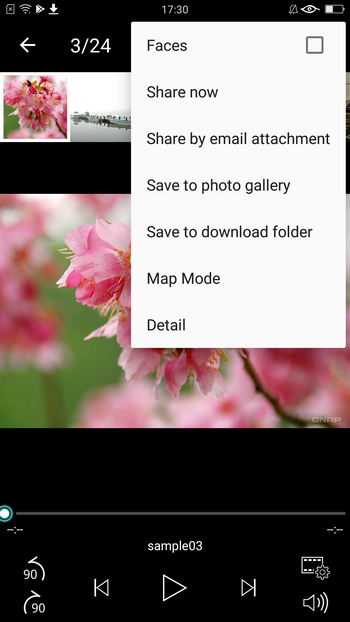
Tik op  voor meer acties:
voor meer acties:
- Gezichten: Toon gezichtsprofielen die zijn gemaakt in Photo Station. (Opmerking: Deze functie is alleen beschikbaar voor x86-modellen. Raadpleeg voor meer informatie Foto's beheren met Photo Station)
- Nu delen: De foto meteen delen.
- Delen als e-mailbijlage: Stuur de foto als een e-mailbijlage.
- Bewaren in fotogalerie: Download de foto naar de galerie van het apparaat.
- Bewaren in downloadmap: Download de foto naar de downloadmap van Qphoto voor offline weergave.
- Kaartmodus: Toon waar de foto's zijn gemaakt op basis van hun GPS-gegevens.
- Detail: Bekijk meer gedetailleerde informatie over de foto.
Foto's en video's bekijken in 360 °
Qphoto toont foto's automatisch 360° of speelt video's 360° in de modus panorama als de metagegevens ervan de tag 360° bevat.
Als de metagegevens van een foto of video geen tag 360° bevat, kunt u toch tikken op  om het in de modus panorama weer te geven.
om het in de modus panorama weer te geven.
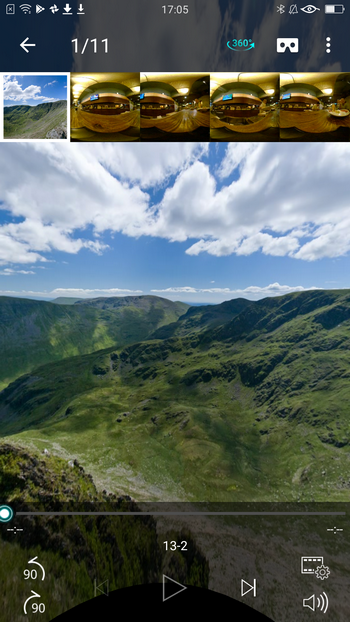
Als de modus panorama is ingeschakeld kunt u tikken op  om de foto's en video's in VR-modus te bekijken. U kunt uw telefoon in een Cardboard-bril van Google plaatsen.
om de foto's en video's in VR-modus te bekijken. U kunt uw telefoon in een Cardboard-bril van Google plaatsen.

Standaard wordt de knop voor weergave in 360° altijd weergegeven in de multimedia-viewer. Ga om deze instelling te wijzigen naar “Instellingen” > “Algemeen”.
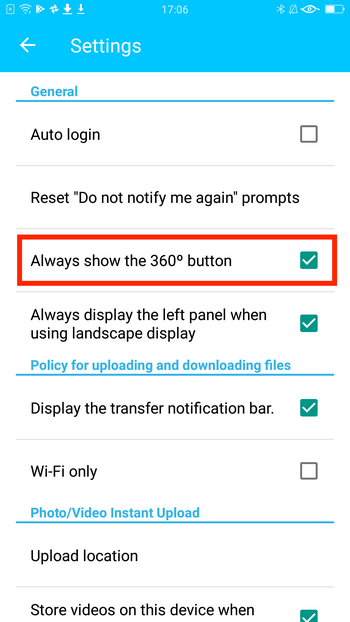
Opmerking: Voor weergave van bestanden in 360° zijn QTS 4.3.4 (of later) en Photo Station 5.6 (of later) vereist.
Foto's bekijken in een diavoorstelling
Tik in de multimedia-viewer op het symbool "Afspelen" om de foto's in een diavoorstelling met achtergrondmuziek te bekijken.
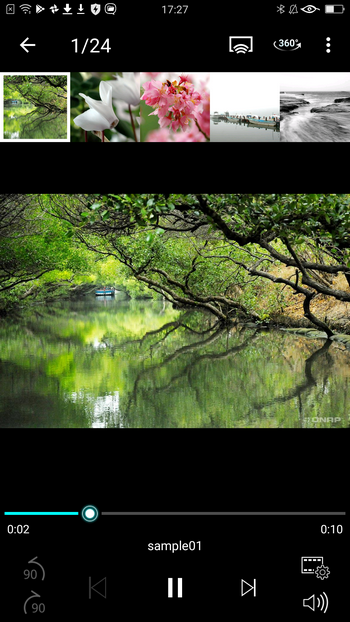
Voor het afspelen van achtergrondmuziek tijdens een diavoorstelling, gaat u naar “Instellingen” > “Instellingen van diavoorstelling” en schakelt u achtergrondmuziek in.
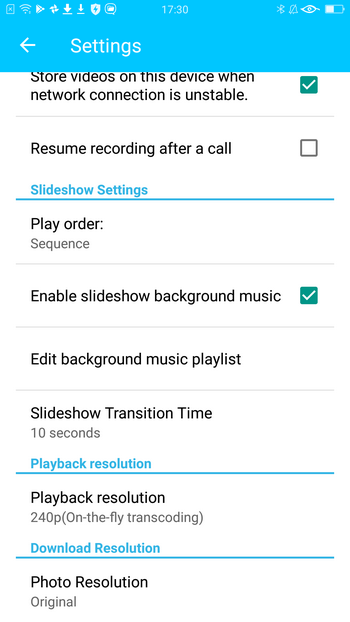
Foto's bekijken in de lokale galerie
U kunt de foto's en video's van uw mobiel apparaat bekijken. Tik op  om het linker menu te openen en kies “Mijn telefoon”.
om het linker menu te openen en kies “Mijn telefoon”.
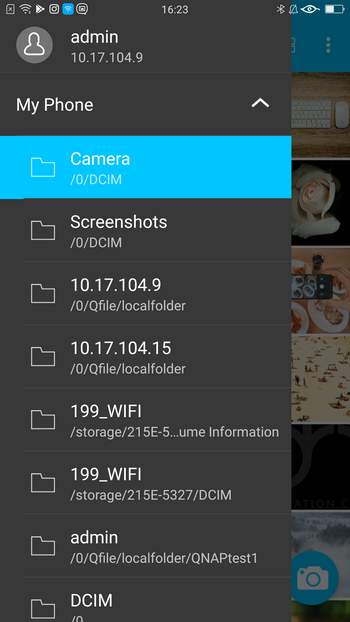
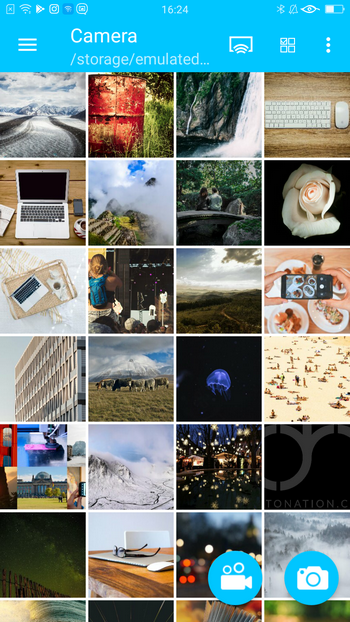
Tik op  om foto's en video's te kiezen voor meer acties.
om foto's en video's te kiezen voor meer acties.
- Verwijderen: Verwijder geselecteerde items van uw apparaat.
- Nu delen: De foto meteen delen.
- Kopiëren naar album: Upload de geselecteerde items naar de NAS en kopieer ze naar een album.
- Kopiëren naar NAS: Upload de geselecteerde items naar de NAS.
Het symbool  verschijnt naast een foto of video die is geüpload naar de NAS. Om de opslagruimte van uw apparaat te bewaren, tikt u op
verschijnt naast een foto of video die is geüpload naar de NAS. Om de opslagruimte van uw apparaat te bewaren, tikt u op  en kiest u “Verwijder media van apparaat”. Qphoto verwijdert alle geüploade items van uw apparaat.
en kiest u “Verwijder media van apparaat”. Qphoto verwijdert alle geüploade items van uw apparaat.
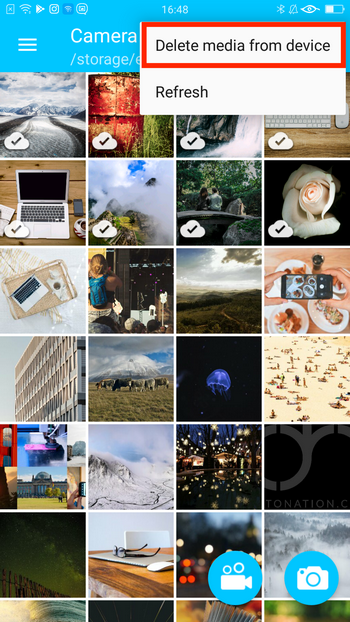
Foto's en video's offline bekijken
Om foto's en video's voor offline weergave beschikbaar te maken, kunt u foto's of video's selecteren en bewaren in de downloadmap. Tik voor weergave offline op  en kies dan “Downloadmap” of tik op “Downloadmap” in de introductiepagina.
en kies dan “Downloadmap” of tik op “Downloadmap” in de introductiepagina.
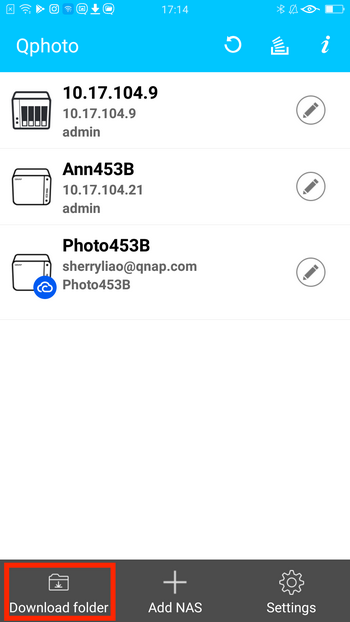
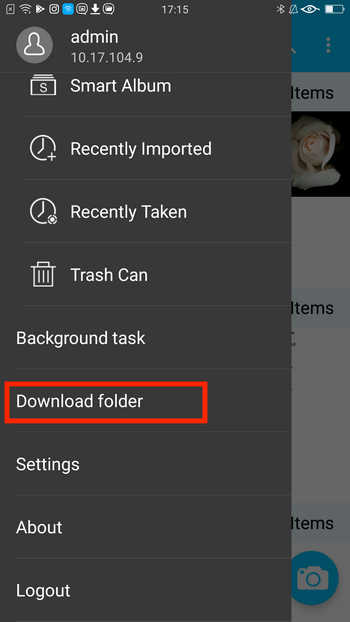
Tip: In “Instellingen” kunt u meer opties voor de downloadmap vinden.
Het uploaden van foto's en video's naar de NAS
Het handmatig uploaden van foto's en video's naar de NAS
A. In NAS-categorieën
- Selecteer een categorie.
- Tik op
 .
. - Tik op “Uploaden”.
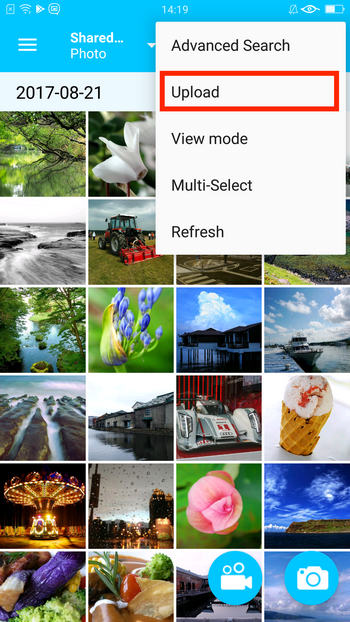
- Selecteer foto's.
- Tik op “Uploaden”.
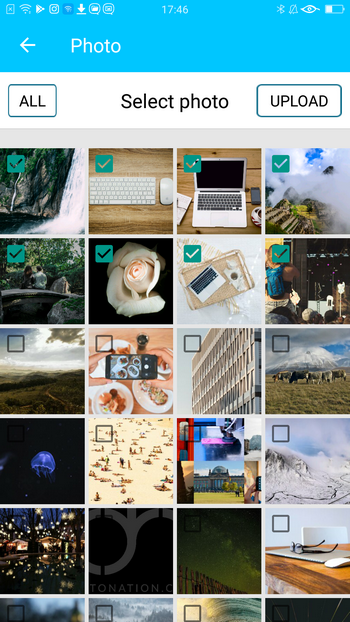
- Kies een bestemmingsmap.
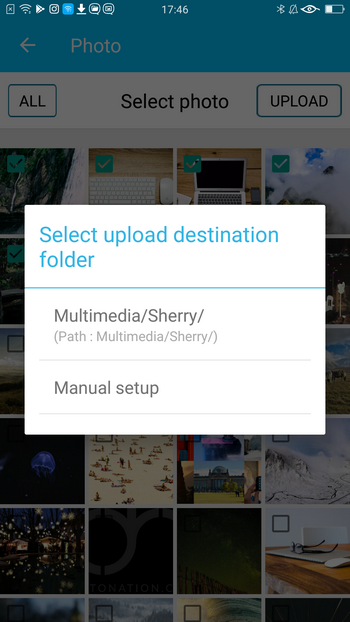
B. In “Mijn telefoon”
- Tik op
 om meerdere foto's en video's te kiezen.
om meerdere foto's en video's te kiezen. - Tik op
 .
. - Tik op “Kopieer naar album” of “Kopieer naar NAS”.
- Kopieer naar album: Upload de geselecteerde items naar de NAS en kopieer ze naar een album.
- Kopieer naar NAS: Upload de geselecteerde items naar de NAS.
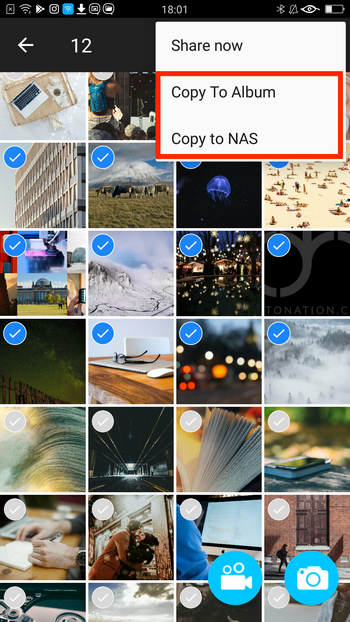
- Kies een album om te uploaden. (Alleen voor “Kopieer naar album”)
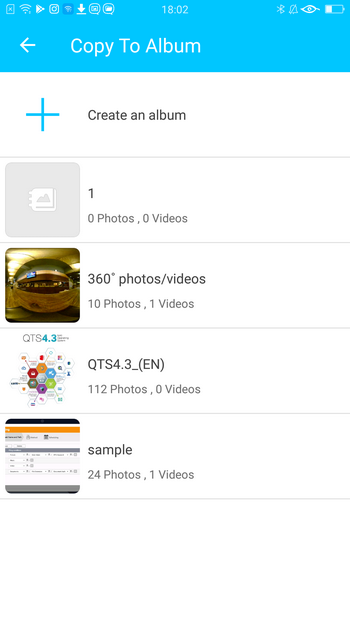
- Kies een bestemmingsmap.
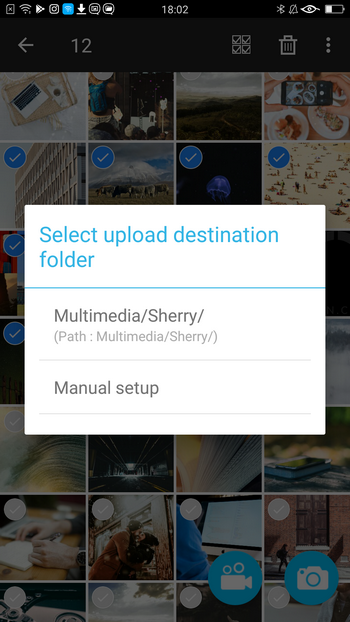
U kunt ook de multimedia-viewer openen en tikken op  . Kies daarna “Kopieer naar NAS” om bestanden te uploaden.
. Kies daarna “Kopieer naar NAS” om bestanden te uploaden.
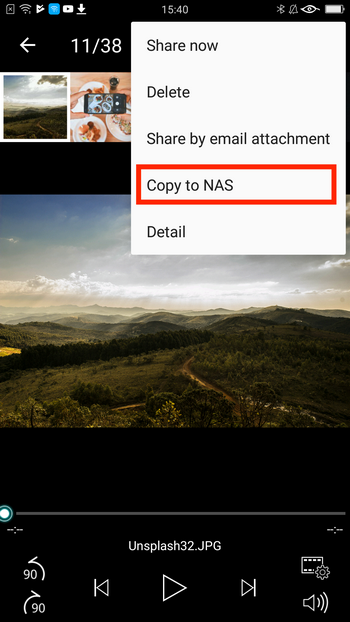
Tip: Het symbool  verschijnt naast een foto of video nadat hij is geüpload naar de NAS.
verschijnt naast een foto of video nadat hij is geüpload naar de NAS.
Opmerking: Qphoto converteert automatisch afbeeldingen van HEIF naar JPG bij het uploaden van foto's van mobiele apparaten met iOS 11.
Directe upload van foto's en video's gebruiken
Met Qphoto kunt u bestanden direct naar de NAS uploaden na het maken van foto's of opnemen van video's. Uw media wordt veilig bewaard op de NAS. Deze functie helpt bij het besparen van opslagruimte op uw mobiele apparaten.
- Tik op
 of
of  om foto's te maken of video's op te nemen.
om foto's te maken of video's op te nemen.
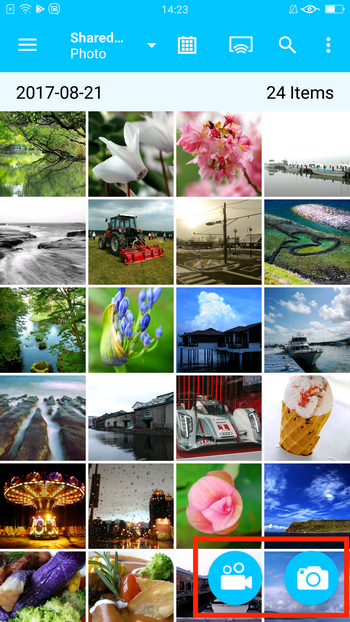
- Kies een bestemmingsmap voor upload.

- Begin met het maken van foto's of opnemen van video's.


Tip: toont “geüploade bestandsgrootte” en “totale bestandsgrootte” van de opgenomen video.
toont “geüploade bestandsgrootte” en “totale bestandsgrootte” van de opgenomen video. - Sluit de camera en controleer de status van upload.
Niet voltooide bestanden worden gemarkeerd met  . Voltooide bestanden worden gemarkeerd met
. Voltooide bestanden worden gemarkeerd met  . Afhankelijk van de opgegeven bestemming van upload, kunt u uw bestanden en status ervan bekijken in “Gedeelde foto's”, “Privé verzameling”, of “Qsync”.
. Afhankelijk van de opgegeven bestemming van upload, kunt u uw bestanden en status ervan bekijken in “Gedeelde foto's”, “Privé verzameling”, of “Qsync”.
U kunt op  tikken om de status van de upload te vernieuwen.
tikken om de status van de upload te vernieuwen.
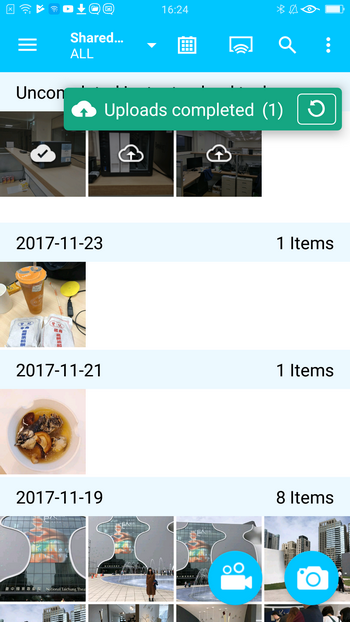
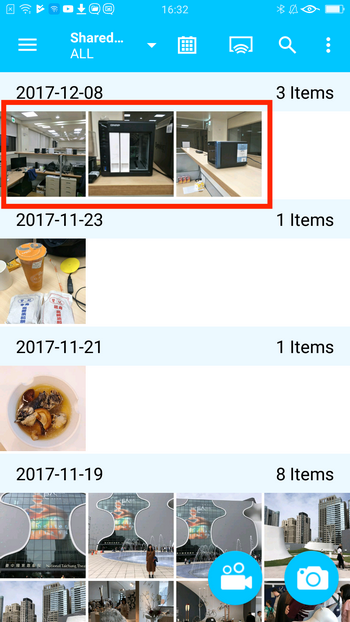
Raadpleeg voor meer informatie Waarom kan ik photo/video directe upload in Qphoto 3.0 op mijn Android-apparaat niet gebruiken?
Albums maken
- Tik op
 om het linker menu te openen.
om het linker menu te openen. - Kies “Album”.
- Tik op
 om een album te maken.
om een album te maken. - Geef een naam voor het album en configureer de instellingen voor toegang.
Standaard wordt het album ingesteld op privé.
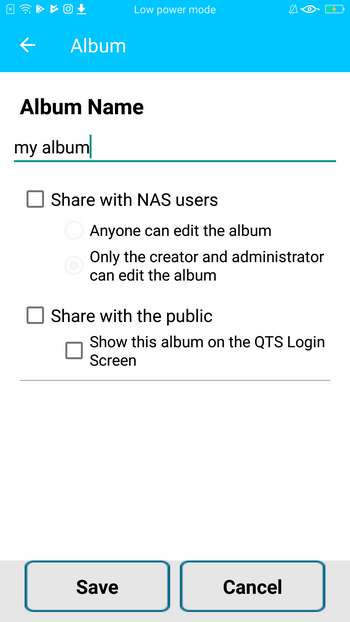
- Tik op “Bewaren”.
Daarna kunt u foto's en video's aan het album toevoegen.- Voor het toevoegen van foto's en video's van uw apparaat aan het album, tikt u op
 en kiest u “Uploaden”.
en kiest u “Uploaden”. - Voor het toevoegen van foto's en video's van de NAS aan het album, tikt u op
 en kiest u “Voeg toe van gedeelde foto”.
en kiest u “Voeg toe van gedeelde foto”.
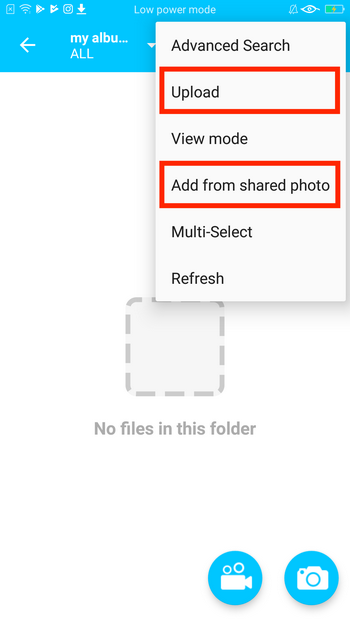
- Voor het toevoegen van foto's en video's van uw apparaat aan het album, tikt u op
U kunt items ook toevoegen aan andere NAS-categorieën of “Mijn telefoon”. Selecteer items, tik op  en kies dan “Kopieer naar album”.
en kies dan “Kopieer naar album”.
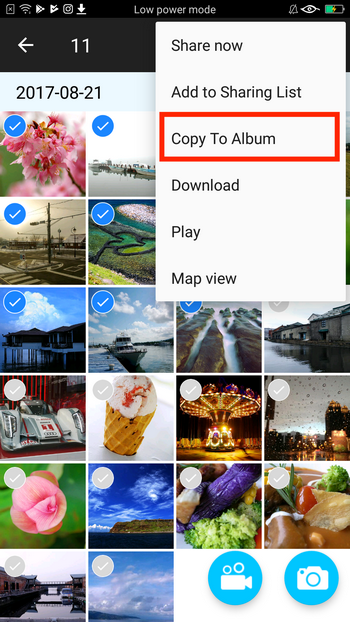
Zoeken naar foto's en video's op de NAS
Tik voor het zoeken van foto's en video's op  en typ daarna de gewenste trefwoorden.
en typ daarna de gewenste trefwoorden.
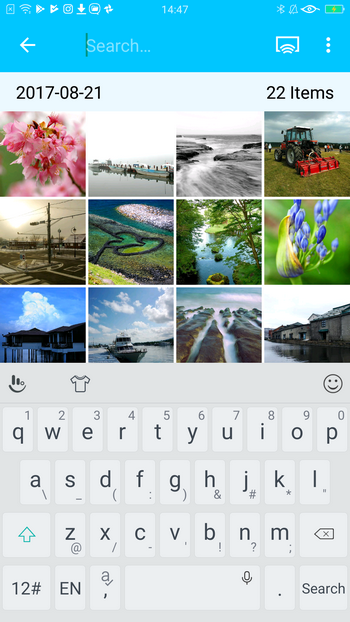
Tik voor meer geavanceerde criteria op  en kies dan “Geavanceerd zoeken”. U kunt items zoeken op datum van opname, tag, waardering, kleurlabel, gebruikte camera, grootte, afmetingen en beschrijving.
en kies dan “Geavanceerd zoeken”. U kunt items zoeken op datum van opname, tag, waardering, kleurlabel, gebruikte camera, grootte, afmetingen en beschrijving.
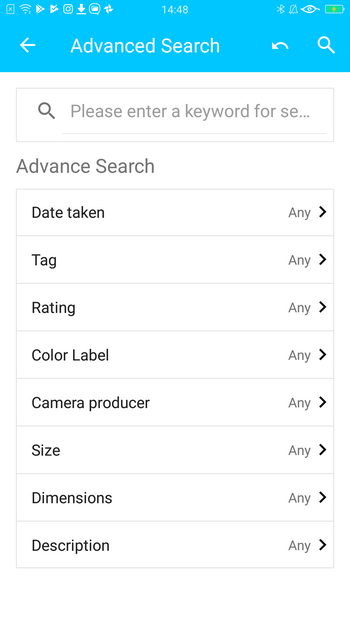
Het delen van foto's en video's
Tik voor het delen van foto's via e-mails of sociale media op  in de multimedia-viewer en kies “Nu delen” of “Delen als e-mailbijlage”. U moet wel de nodige apps van derden installeren om bestanden te kunnen delen via sociale media als Facebook.
in de multimedia-viewer en kies “Nu delen” of “Delen als e-mailbijlage”. U moet wel de nodige apps van derden installeren om bestanden te kunnen delen via sociale media als Facebook.
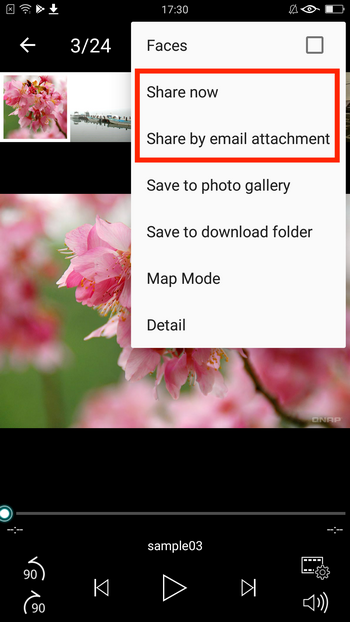
U kunt ook meerdere bestanden tegelijk delen. Selecteer meerdere items, tik op  en kies dan “Nu delen”.
en kies dan “Nu delen”.
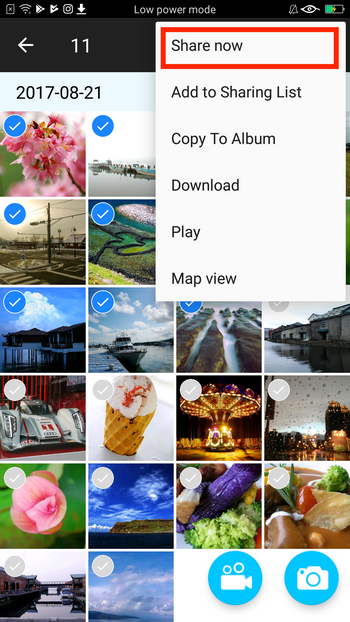
Inhoud naar Media Players streamen
U kunt met Qphoto foto's en video's naar meerdere apparaten streamen. Tik op  om al uw apparaten in het netwerk te zien en selecteer een media-apparaat.
om al uw apparaten in het netwerk te zien en selecteer een media-apparaat.
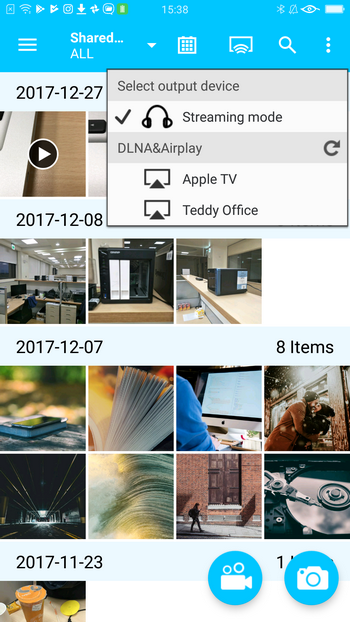
U kunt dan inhoud naar het geselecteerde apparaat streamen.
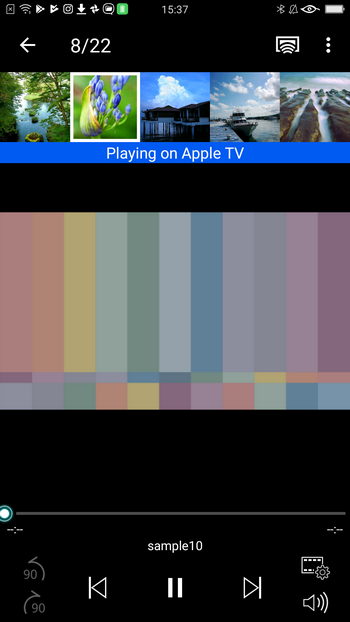
Achtergrondtaken van Qphoto bekijken
Tik voor het weergeven van achtergrondtaken op  en kies “Achtergrondtaak”. U kunt de status van taken voor upload en download controleren. U kunt ook de niet voltooide taken bekijken en de actuele voortgang ervan.
en kies “Achtergrondtaak”. U kunt de status van taken voor upload en download controleren. U kunt ook de niet voltooide taken bekijken en de actuele voortgang ervan.
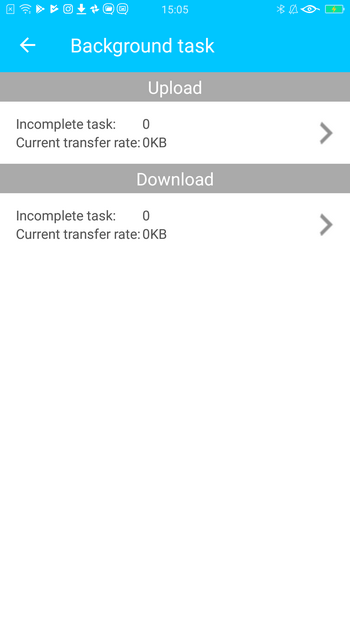
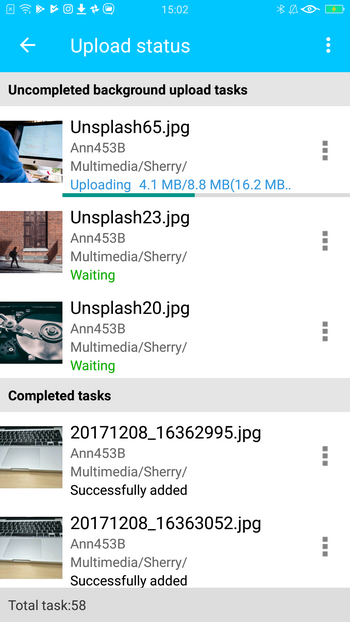
Tik voor het beheren van taken op  voor meer geavanceerde opties.
voor meer geavanceerde opties.